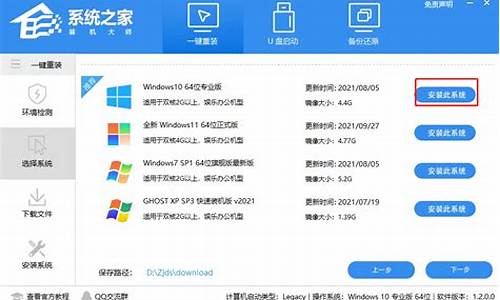电脑系统自带的计算器-电脑系统自带的计算器在哪里找
1.windows系统自带的计算器不见了怎么办
2.如何使用计算器?( windows系统)
3.电脑上面的计算器怎么打开
4.电脑自带的计算器怎么开三次方
windows系统自带的计算器不见了怎么办
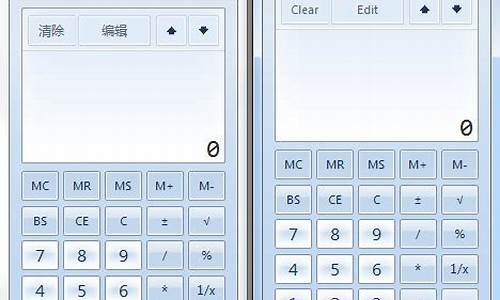
windows系统自带的计算器不见,很可能是隐藏起来或者是自己没有找到,可以通过下面的操作方法找出来:
工具:windows 7电脑一台
打开电脑点击左下方的开始键,在搜索程序和文件框内输入“计算器”,如下图;
输入“计算器”后可以看到搜索界面就弹出了计算器,点击打开就可以使用,如下图;
点击win+r键,运行框内,输入“cmd“,再点”确定“如下图;
在管理员窗口中输入calc,再按Enter键,之后就会弹出计算器,如下图。
如何使用计算器?( windows系统)
以win10系统自带的计算器举例
1.打开电脑自带的计算器,默认是标准模式。
2.点击左上角菜单,切换为科学计算器。
3.首先输入底数,然后按x^y键(有的计算器是^),然后输入指数,再按等于键即可。
例如:计算12的34次方,按键如下:
1 2 ^ 3 4 =
计算结果:4922235242952026704037113243122008064
扩展资料
计算器常规使用方法
1、键入数字时,按下相应的数字键的,如果按错可用(CE)键消去一个数值,再重新输入正确的数字。
2、直接输入数字后,按下乘号将它变为乘数,在不输入被乘数的情况下直接按(=)键,就是该数字的二次方值。
3、根号(√)键默认是开二次方根,只有科学计算器才能开多次方根。?[2]?
4、按下(+/-)键可改变数字的正负值。?[2]?
5、当输入数字并决定运算符号后,按下(%)键会将这之前的参数自动赋值为它前面参数的百分之这个参数参加运算。如78+2(%)相当于78+78*2%,最后结果为79.56,如NOKIA。在xp下单击它程序会把两个相乖积然后除以100,并显示结果。
如输入23+3,然后单击”%”,结果为0.69。输入23-3,或23/3,或23*3,然后单击”%”,结果依然为0.69,也就是说它忽略了加减乘除号。使用时一定要注意”%”只能用在x+(或-,*,/)之后,或用在计算机结果之后,表示计算结果平方的百分之一。
6、部分标准型具备数字存储功能,它包括四个按键:MRC、M-、M+、MU。键入数字后,按MS将数字读入内存,此后无论进行多少步运算,只要按一次MR即可读取先前存储的数字,按下MC则把该数字从内存中删除,或者按二次MRC。
MU则为利率计算,2000[MU]20%=2000/(1-20%)=2500,2000[MU][±]20%=2000/(1+20%)=1666.7。
参考资料:
电脑上面的计算器怎么打开
打开Win10计算器的方法一、
1、在win10系统下同时按Win键+R,打开运行;
2、打开的运行窗口后,输入calc.exe,然后回车;
3、即可打开下面的计算器了。
打开Win10计算器的方法二、
1、点击Win10桌面左下角的开始菜单图标,打开Win10开始菜单界面,然后点击“所有应用”;
2、在所有应用中,找到J字母分类开头的应用,这里就可以找到Win10计算器了,点击打开就可以了。?
电脑自带的计算器怎么开三次方
用电脑自带的计算器开三次方的具体步骤如下:
1、在电脑左下角搜索框输入“计算器”,进行搜索,搜索完成后点击使用。
2、点击计算器左上角三横处,在弹出的菜单中选择“科学”。
3、在计算器主界面中找到“↑”,连续点击,直到找到下图符号位置,该符号为开次方符号。
4、在这里以“27”为例,点击数字27,再点击 X 的 Y 次根号,再点击 3 ,即 3 次根号,最后求得结果为3。
声明:本站所有文章资源内容,如无特殊说明或标注,均为采集网络资源。如若本站内容侵犯了原著者的合法权益,可联系本站删除。